문제가 감지되어 Windows가 종료되었습니다...
게시 됨: 2019-03-15이 오류 메시지를 수정하는 방법을 찾고 있었기 때문에 이 기사를 보게 되었을 것입니다.
"문제가 감지되어 Windows가 종료되었습니다."
Windows를 꽤 오랫동안 사용해 왔다면 Windows에 문제가 많다는 것을 알고 있습니다. 게다가, 이 운영 체제에서 BSOD(Blue Screen of Death) 오류가 발생하는 것은 드문 일이 아닙니다. 그들은 수년 동안 주변에 있었고 여전히 때때로 사용자를 귀찮게합니다.
BSOD 오류가 표시되면 그 뒤에 심각한 문제가 있을 수 있습니다. 즉, 당황할 이유가 없습니다. 이 게시물에서는 '문제가 감지되어 Windows가 종료되었습니다' 오류 메시지를 수정하는 방법을 알려 드리겠습니다. 원인은 HDD에 결함이 있을 가능성이 높지만 이 문제가 발생하는 데는 여러 가지 이유가 있습니다. 귀하에게 가장 적합한 솔루션을 찾을 때까지 당사 솔루션을 살펴보십시오.
방법 1: HDD 확인
죽음의 블루 스크린이 나타나면 일반적으로 NTFS.sys 오류가 동반됩니다. 이것은 HDD에 문제가 있다는 표시입니다. Windows가 시스템 파티션의 특정 부분에 액세스하지 못할 수 있습니다. 대부분의 경우 이것은 HDD의 불량 섹터 또는 손상된 시스템 파일로 인해 발생합니다.
따라서 시도해야 할 첫 번째 해결책은 HDD 상태를 확인하는 것입니다. 문제를 해결할 수 없는 경우 교체가 필요합니다. 지침을 공유하기 전에 Windows 설치 미디어를 만들어야 합니다. 하나가 있으면 아래 단계를 진행할 수 있습니다.
- Windows 설치 미디어를 PC에 연결합니다.
- 컴퓨터를 다시 시작합니다.
- 부팅 메뉴에 액세스합니다. 여기에 액세스하는 키는 마더보드에 따라 다릅니다. 자세한 내용은 사용 설명서를 확인하는 것이 가장 좋습니다.
- Windows 설치 미디어를 선택합니다.
- Enter 키를 눌러 부팅 메뉴를 종료합니다.
- 아무 키나 눌러 Windows 설치 미디어를 부팅합니다.
- 왼쪽 하단 모서리로 이동한 다음 컴퓨터 복구를 선택합니다.
- 메뉴에서 문제 해결을 선택한 다음 고급 옵션을 클릭합니다.
- 이제 명령 프롬프트를 열어야 합니다.
- 명령 프롬프트가 실행되면 다음 명령을 실행합니다.
chkdsk /f C:
- 프로세스가 완료될 때까지 기다린 다음 컴퓨터를 다시 시작합니다.
BSOD 오류가 계속 나타나면 HDD가 문제가 아님을 확인한 것입니다. 이 경우 다음 솔루션으로 이동해야 합니다.
방법 2: 최근에 설치된 하드웨어 검사
컴퓨터의 거의 모든 교체 가능한 구성 요소는 추가 손상을 방지하기 위해 운영 체제를 강제 종료할 수 있습니다. 이런 일이 발생한다고 해서 반드시 하드웨어에 결함이 있는 것은 아니라는 점을 알아야 합니다. 결국 중요한 구성 요소 중 하나가 오작동하는 경우 처음부터 PC를 부팅할 수 없습니다. 따라서 문제 뒤에 있는 하드웨어 구성 요소의 결함보다는 호환성 문제가 있을 수 있습니다.
마더보드가 설치한 GPU 또는 CPU를 지원하지 않으면 OS가 충돌합니다. 이 이벤트는 BSOD 오류를 표시합니다. 이 경우 추가한 CPU 또는 GPU가 마더보드와 호환되는지 확인해야 합니다. 그렇다면 마더보드를 업데이트하고 문제가 해결되는지 확인하십시오.
또한 다른 모든 하드웨어 구성 요소가 올바른 위치에 있는지 확인해야 합니다. 컴퓨터를 종료한 다음 RAM이 제대로 연결되어 있는지 확인하십시오. 그 외에도 전원 공급 장치(PSU)가 오작동하지 않는지, PC가 과열되지 않는지 확인해야 합니다.

방법 3: 드라이버 업데이트
컴퓨터에 손상되거나 오래된 드라이버가 있으면 BSOD 오류를 포함하여 많은 문제가 발생합니다. 대부분의 경우 문제는 주요 장치 및 해당 드라이버와 관련이 있습니다. 그러나 프린터와 같은 주변 장치로도 운영 체제가 충돌할 수 있습니다.
'문제가 감지되어 Windows가 종료되었습니다' 오류 메시지를 수정하는 방법을 배우려면 드라이버를 업데이트하는 이상적인 방법을 배워야 합니다. 이 솔루션에서 장치 관리자에 액세스하려면 안전 모드로 부팅해야 합니다. 추가 단계로 Windows 10이 드라이버를 자동으로 설치 및 업데이트하지 못하도록 해야 합니다. 대부분의 경우 장치에 적합하지 않은 일반 드라이버만 찾습니다. 준비가 되면 아래 단계를 진행할 수 있습니다.
- Microsoft 지원 사이트로 이동한 다음 업데이트 표시 또는 숨기기 문제 해결사를 다운로드하십시오.
- 컴퓨터를 다시 시작한 다음 F8 키를 반복해서 눌러 고급 시작 옵션 메뉴에 액세스합니다.
- 네트워킹 모드가 있는 안전 모드에서 컴퓨터를 부팅합니다.
- 장치 관리자를 연 다음 드라이버를 업데이트하십시오.
- 이제 운영 체제가 드라이버를 자동으로 업데이트하지 않도록 하려면 업데이트 표시 또는 숨기기 문제 해결사를 실행해야 합니다.
- 컴퓨터를 다시 시작한 다음 오류가 사라졌는지 확인하십시오.
장치 관리자를 통해 드라이버를 업데이트하는 것은 시간이 많이 소요될 수 있음을 알아야 합니다. 고맙게도 이 작업을 수행하는 더 쉬운 방법이 있습니다. Auslogics Driver Updater를 사용하면 모든 드라이버를 최신 버전으로 업데이트할 수 있습니다. 또한 도구가 운영 체제 및 프로세서에 적합한 버전을 찾기 때문에 호환성 문제에 대해 걱정할 필요가 없습니다.
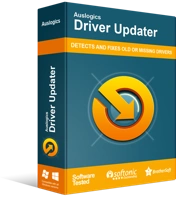
Driver Updater로 PC 문제 해결
불안정한 PC 성능은 종종 오래되거나 손상된 드라이버로 인해 발생합니다. Auslogics Driver Updater는 드라이버 문제를 진단하고 이전 드라이버를 한 번에 또는 한 번에 하나씩 업데이트하여 PC를 보다 원활하게 실행할 수 있도록 합니다.
방법 4: Windows 10 재설정
위의 해결 방법을 시도한 후에도 BSOD 오류가 지속되면 Windows 10 설치에 문제가 있는 것입니다. 손상되면 PC가 충돌합니다. 이 문제를 해결하려면 Windows 10 재설정을 수행하는 것이 좋습니다. 그러나 이 솔루션을 선택하기 전에 시스템에서 모든 파일이 삭제된다는 사실을 알아야 합니다. 따라서 '문제가 감지되었습니다' 문제를 해결하는 이 방법을 사용하기 전에 먼저 백업을 생성하는 것이 가장 좋습니다.
해결했으면 하는 다른 BSOD 오류가 있습니까?
주저하지 마시고 아래 댓글에 질문을 남겨주세요!
